VSCode优化SASS开发需依赖核心插件:Sass/SCSS IntelliSense提供精准语法高亮与智能提示,Live Sass Compiler实现实时编译,Prettier确保代码格式统一,stylelint保障代码质量。通过正确配置文件关联、插件规则(如.stylelintrc、.prettierrc)及项目路径解析,可提升代码可读性与开发效率。面对性能问题,应禁用非必要插件、优化Sass模块结构(如用@use替代@import)、排除大型无关目录(如node_modules),并优先使用Webpack等构建工具替代实时编译插件,以维持编辑器流畅性。
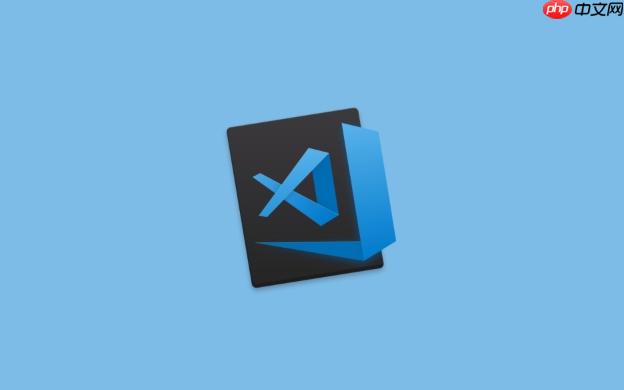
VSCode优化SASS开发,核心在于选择合适的扩展插件,尤其是那些能提供精准语法高亮、智能提示和格式化功能的。这不仅让代码可读性大增,还能显著提升开发效率,让你在面对复杂的样式逻辑时,也能保持清晰的思路。
VSCode本身对SASS/SCSS的支持已经相当不错,但要真正达到“优化”的程度,就得依赖一系列精心挑选的扩展。我个人觉得,当你写Sass写到一定量的时候,如果没有一个好的编辑器支持,那简直是灾难。语法高亮只是基础,它能让你一眼区分变量、函数、混合宏和选择器,避免视觉疲劳。但真正的效率提升,往往来自那些能帮你自动补全、检查错误、甚至实时编译的工具。比如,
SCSS IntelliSense
Live Sass Compiler
Prettier
要说VSCode进行SASS开发,有哪些插件是“必备”的,我通常会从几个维度来考虑:代码辅助、质量保障和便捷编译。毕竟,我们希望的不仅是能写Sass,更是能高效、高质量地写。
首先是代码辅助方面,这直接关系到你的编码速度和舒适度。
$
@mixin
@function
@include
$
@include
其次是代码质量保障。
!important
.stylelintrc
最后是便捷编译。
这些插件结合起来,能让你的Sass开发体验从“能用”提升到“好用”乃至“高效”。
让SASS语法高亮和智能提示更准确,关键在于确保VSCode正确识别你的文件类型,并对相关的扩展进行适当的配置。有时候,我们可能会遇到一些小问题,比如明明是SCSS文件,高亮却不正确,或者智能提示不出现。
首先,确保文件类型关联正确。VSCode通常能自动识别
.scss
.sass
Plain Text
Configure File Association for '.scss'
.sass
SCSS
Sass
settings.json
"files.associations": {
"*.scss": "scss",
"*.sass": "sass"
}这样就能强制VSCode正确识别这些文件。
其次,配置Sass/SCSS智能提示扩展。例如,
SCSS IntelliSense
settings.json
@import
sass.lint.enabled
sass.validate
jsconfig.json
tsconfig.json
再来是stylelint
stylelint
.stylelintrc
stylelint.config.js
extends
rules
ignoreFiles
// .stylelintrc.json 示例
{
"extends": "stylelint-config-standard-scss", // 推荐使用标准配置作为基础
"rules": {
"indentation": 2, // 强制2个空格缩进
"selector-max-compound-selectors": 3, // 限制复合选择器深度
"color-hex-case": "lower", // 颜色十六进制值小写
"scss/at-extend-no-missing-placeholder": true // 确保@extend引用的占位符存在
}
}配置好后,
stylelint
最后,Prettier的Sass格式化。如果你使用Prettier,确保它安装了Sass支持(通常是默认包含的)。你可以在项目根目录创建
.prettierrc
// .prettierrc 示例
{
"tabWidth": 2,
"useTabs": false,
"semi": true,
"singleQuote": true,
"printWidth": 80,
"overrides": [
{
"files": "*.scss",
"options": {
"parser": "scss"
}
}
]
}这样,当你保存Sass文件时,Prettier就会按照你定义的规则自动格式化代码,确保代码风格的一致性。
在SASS开发中,尤其是处理大型项目时,VSCode偶尔会出现卡顿、响应变慢甚至崩溃的情况。这确实很让人头疼,毕竟流畅的开发体验是效率的保证。这些性能问题通常不是单一原因造成的,而是多种因素叠加的结果。
一个常见的罪魁祸首是过多的扩展。我们为了各种功能安装了大量的插件,但并非所有插件都是高效的,有些可能在后台持续运行,消耗CPU和内存。我的建议是定期审查并禁用那些不常用或非核心的插件。你可以通过
Ctrl+Shift+P
Cmd+Shift+P
Extensions: Disable All Installed Extensions
其次是大型SASS代码库的复杂性。当你的Sass项目包含成百上千个文件,或者有非常深的
@import
SCSS IntelliSense
@import
@forward
@use
@import
@forward
@use
文件监听器的性能开销也不容忽视。例如,
Live Sass Compiler
Live Sass Compiler
VSCode自身的配置优化也能带来帮助。
settings.json
files.exclude
search.exclude
node_modules
dist
.git
"files.exclude": {
"**/.git": true,
"**/.svn": true,
"**/.hg": true,
"**/CVS": true,
"**/.DS_Store": true,
"**/node_modules": true,
"**/dist": true
},
"search.exclude": {
"**/node_modules": true,
"**/bower_components": true,
"**/dist": true
}有一次我在一个巨型项目中,VSCode卡得我怀疑人生,后来发现是某个不常用的代码分析插件在后台疯狂运行,禁用后瞬间丝滑。所以,性能优化很多时候就是一场“断舍离”,在功能和流畅性之间找到一个平衡点。
以上就是VSCode如何优化SASS开发?Sass插件提供样式文件的语法高亮的详细内容,更多请关注php中文网其它相关文章!

每个人都需要一台速度更快、更稳定的 PC。随着时间的推移,垃圾文件、旧注册表数据和不必要的后台进程会占用资源并降低性能。幸运的是,许多工具可以让 Windows 保持平稳运行。




Copyright 2014-2025 https://www.php.cn/ All Rights Reserved | php.cn | 湘ICP备2023035733号